如果您的计算机发生严重问题(例如无法进入操作系统),您可以使用恢复驱动器进入Windows恢复环境(WinRE),并协助您恢复Windows或是执行系统还原。
若要使用恢复驱动器,首先您需要准备一个空的U盘(至少需要16GB的空间)来建立Windows恢复驱动器,且由于Windows会定期更新并改善安全性及计算机效能,建议您可以定期重新建立新的恢复驱动器。
建立恢复驱动器
1. 在Windows搜寻栏输入[创建一个恢复驱动器]①,然后点选[打开]②。
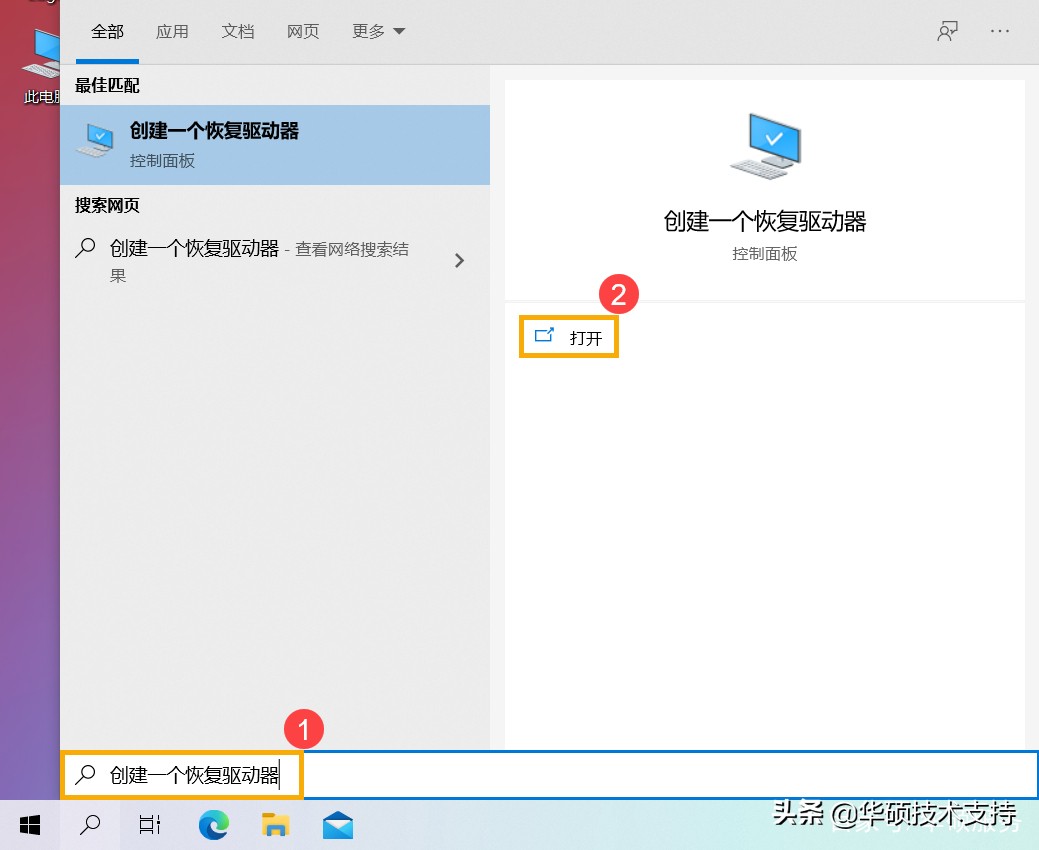
2. 如果有出现用户帐户控制窗口,请点选[是]③。
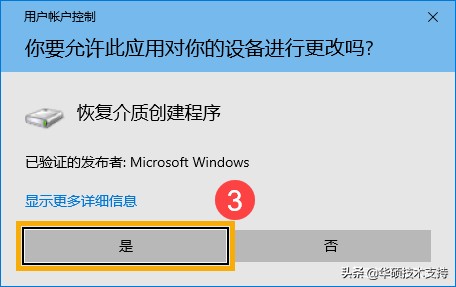
3. 勾选[将系统文件备份到恢复驱动器]④,然后点选[下一步]⑤。
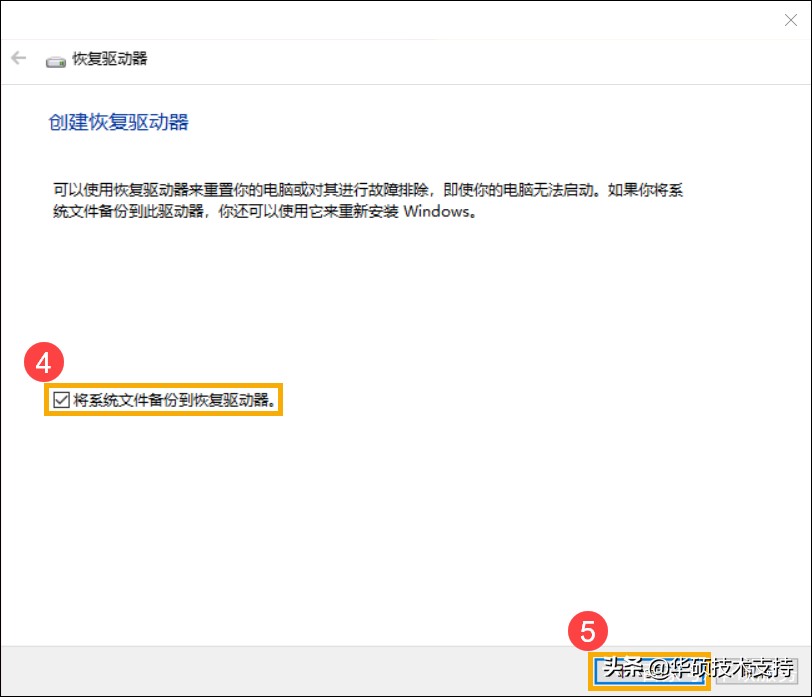
4. 请将欲制作为恢复驱动器的U盘连接至计算机。
※ 请注意: 制作过程中,该U盘的所有内容都会被清除,若原本有储存内容在里面,请先将内容备份。
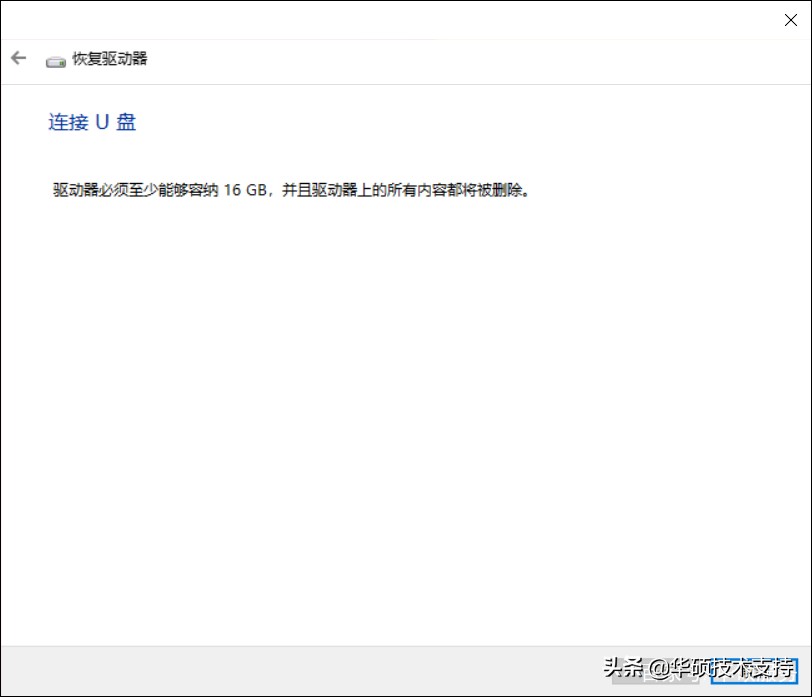
5. 在可用驱动器中,确认是您要使用的U盘⑥,然后点选[下一步]⑦。
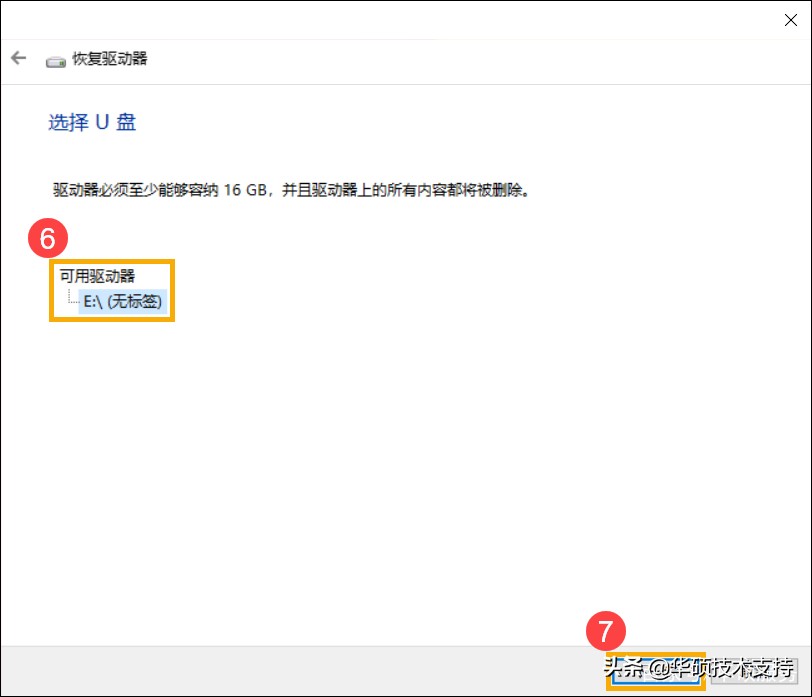
6. 点选[创建]⑧,系统将会开始创建恢复驱动器。
恢复映像和必要的恢复工具都会被复制到U盘中,这需要一些时间,而时间的长短将视您的计算机和恢复映像大小而定。
※ 请注意: 建立恢复驱动器过程中,请确保计算机有接上电源且不要强制关闭,以避免未制作完善。
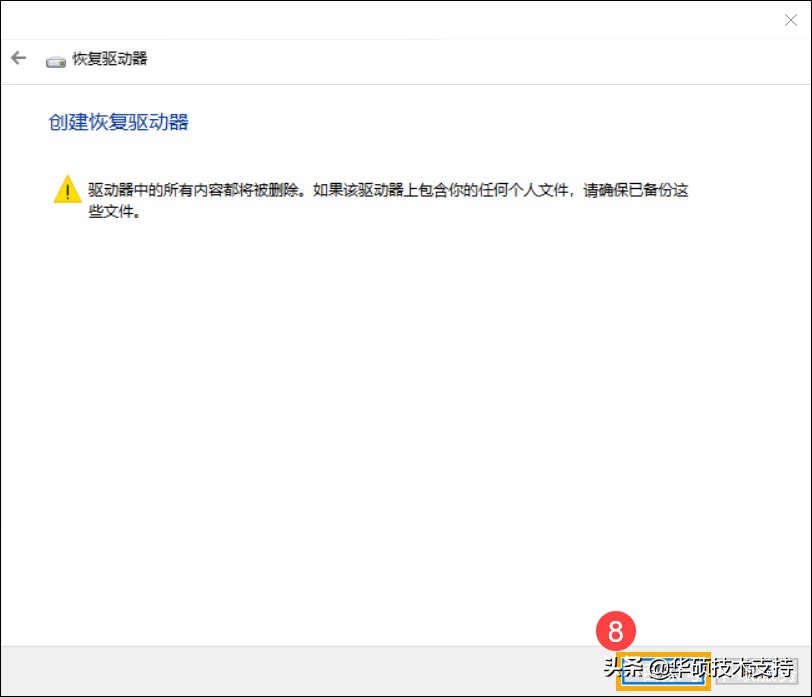
7. 恢复驱动器已制作完成,请点选[完成]⑨。
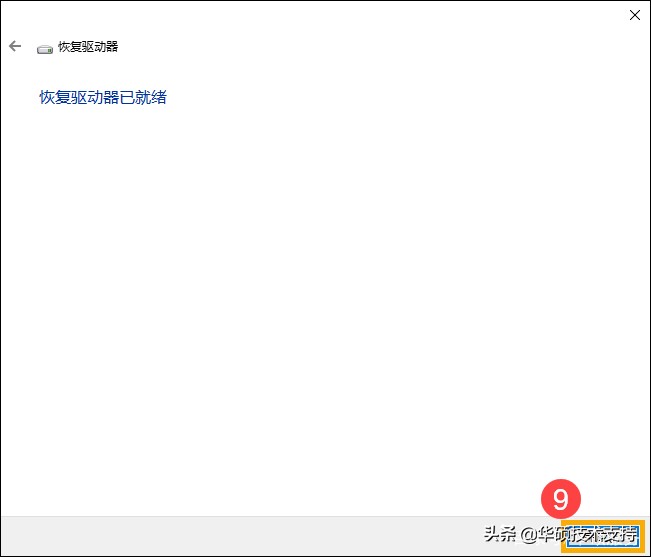
8. 由于Windows会定期更新并改善安全性及计算机效能,建议您可以定期重复上述步骤以重新建立新的恢复驱动器。

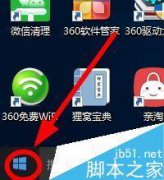
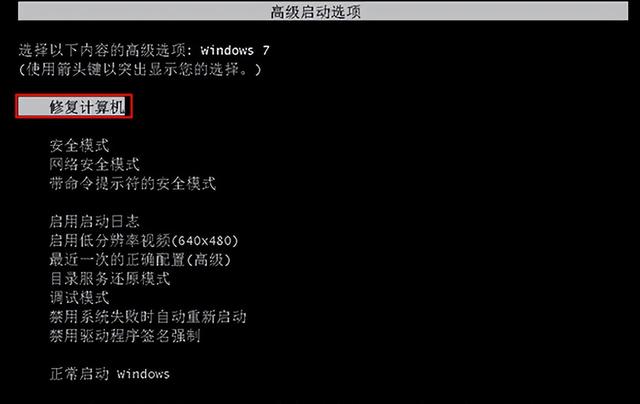

![RedHat服务器上[Errno 5] OSError: [Errno 2]的解决方法](https://img.pc-daily.com/uploads/allimg/4752/11135115c-0-lp.png)

